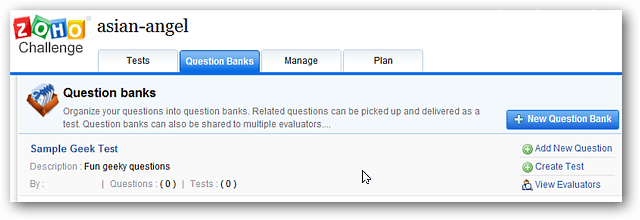12Aug
Si eres un jugador de PC, hay muchas posibilidades de que estés familiarizado con Valve's Steam y lo uses regularmente. Steam incluye una variedad de características geniales que quizás no notes si solo las estás usando para instalar y ejecutar juegos.
Estos consejos te ayudarán a aprovechar un SSD para acelerar los tiempos de carga de los juegos, navegar desde dentro de un juego, descargar juegos de forma remota, crear copias de seguridad de tus juegos y utilizar sólidas funciones de seguridad.
Move Game Folders
Steam almacena todos los juegos instalados en su directorio de Steam. Normalmente, esto está bien, pero a veces no es óptimo, por ejemplo, uno de sus discos duros puede estar lleno o puede colocar un juego en una unidad de estado sólido( SSD) más pequeña para aprovechar tiempos de carga más rápidos. Puede hacerlo con comandos estándar de Windows, pero Steam Mover automatiza este proceso. Con Steam Mover, puedes mover fácilmente un juego instalado a otra ubicación en tu sistema. Steam Mover crea un punto de unión en el directorio Steam, por lo que parece que Steam aún se encuentra en la carpeta Steam.
Steam Mover incluso puede mostrarle los comandos que ejecutará, por lo que puede ejecutarlos usted mismo, si realmente lo desea. Esta herramienta también debería funcionar con otras carpetas en tu sistema, no solo con los juegos de Steam.
Usa el Overlay Steam
Presiona Shift + Tab mientras juegas un juego Steam para revelar la superposición Steam. Desde la superposición, puedes chatear con tus amigos de Steam, tomar, ver y cargar capturas de pantalla fácilmente, o incluso cargar un navegador web sin que Alt-Tabbing salga de tu juego. Esto puede ser conveniente si estás buscando un tutorial para el juego que estás jugando, o simplemente navegando por la web durante el tiempo de inactividad en un juego multijugador.
Si no ve la superposición, abra la ventana de configuración de Steam( haga clic en el menú Steam y seleccione Configuración), seleccione la pestaña En juego y habilite la casilla de verificación Habilitar comunidad de Steam en el juego. La superposición también se puede deshabilitar por juego: haz clic con el botón derecho en un juego de tu biblioteca de Steam, selecciona Propiedades y verifica que esté activada la casilla de verificación Habilitar comunidad de Steam en el juego. Tenga en cuenta que la superposición no funciona correctamente con algunos juegos antiguos.
Descargue juegos remotamente
Si deja Steam en su PC de juegos en casa, puede iniciar descargas de juegos desde un navegador web( o la aplicación Steam para Android o iOS) y los juegos estarán listos para jugar cuando llegue a casa. Para iniciar una descarga remota desde su navegador web, abra el sitio Steam Community, inicie sesión con su cuenta Steam, vea su lista de juegos y haga clic en uno de los botones de descarga.
Crear copias de seguridad de juegos
Algunas personas olvidan tener copias de seguridad de sus juegos fuera de línea para que puedan instalarlas desde un disco si su conexión de red falla: esto puede ser útil si desea mover juegos entre computadoras sin volver a descargarlas. Puede crear fácilmente una copia de seguridad de uno o más juegos instalados haciendo clic en el menú Steam, haciendo clic en Backup and Restore Games y seleccionando Backup actualmente instaló los juegos .Seleccione los juegos de los que desea hacer una copia de seguridad y seleccione una ubicación para su archivo de respaldo, como un disco duro externo. Puede usar Restaurar una opción de copia de seguridad anterior para restaurar los juegos en el futuro.
Hay otra forma en que puede crear una copia de seguridad de sus juegos o transferir juegos a una computadora nueva también. Simplemente copie todo su directorio de Steam. A diferencia de muchos programas, Steam no se queja de la falta de configuraciones de registro si mueve su carpeta entre computadoras: puede copiar el directorio de Steam e iniciar Steam.exe sin tener que instalar Steam o volver a descargar sus juegos.
Habilitar SteamGuard para seguridad
SteamGuard ahora está habilitado de manera predeterminada, pero es una buena idea verificar y verificar que esté habilitado. Cuando ingresa a Steam desde una computadora nueva, SteamGuard le enviará un código por correo electrónico. Necesitarás este código para iniciar sesión en Steam. Esto evita que las personas puedan secuestrar su cuenta de Steam a menos que también tengan acceso a su dirección de correo electrónico.
Para verificar que esté habilitado, haga clic en el menú Steam, seleccione Configuración y busque el campo Estado de seguridad en la pestaña Cuenta.
¿Tiene algún otro consejo o trucos para compartir?¡Deja un comentario y déjanos saber sobre ellos!